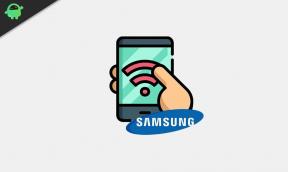Hoe 0xE40105F9 (niet-ondersteunde client-build) fout in OneNote te repareren
Gemengde Berichten / / August 05, 2021
Aangepaste ROM | CyanogenMod | Android-apps | Firmware-update | MiUi | Alle voorraad ROM | Lineage OS |
Als u de foutcode 0xE40105F9 ziet, kan OneNote een of meer notitieblokken niet synchroniseren omdat u een oudere versie van OneNote gebruikt die niet langer wordt ondersteund door de server. Om door te gaan met het synchroniseren van uw notities, downloadt u de nieuwste updates voor OneNote en probeert u het opnieuw. Volg het onderstaande artikel voor de gedetailleerde handleiding voor het oplossen van 0xE40105F9-fout (niet-ondersteunde client-build) in OneNote.
Software-updates zijn belangrijk omdat ze vaak kritieke patches voor beveiligingslekken bevatten. Ze kunnen ook de stabiliteit van uw software verbeteren en verouderde functies verwijderen. Al deze updates zijn bedoeld om de gebruikerservaring te verbeteren.

Inhoudsopgave
- 1 Voorkomen van OneNote-fouten
-
2 Fix 0xE40105F9 (niet-ondersteunde client-build) -fout in OneNote
- 2.1 Bureaublad
- 2.2 Mobiel
Voorkomen van OneNote-fouten
- Download de nieuwste versie van OneNote voor Microsoft-accounts.
- Log in op het juiste OneNote-account.
- Stel OneNote in om notities automatisch te synchroniseren.
Fix 0xE40105F9 (niet-ondersteunde client-build) -fout in OneNote
Bureaublad
- Sluit OneNote af.
- Ga naar het Configuratiescherm
- Systeem en beveiliging ga vervolgens naar Windows Update.
- Klik op Controleren op updates.
- Selecteer en installeer alle beschikbare updates die verschijnen onder Microsoft Office.
- Start indien nodig uw computer opnieuw op nadat alle updates zijn toegepast.
- Start OneNote en synchroniseer uw notitieblokken vervolgens handmatig door op Shift + F9 te drukken.
Als u Windows Update niet heeft geconfigureerd om updates voor Microsoft Office op te nemen, kunt u als volgt handmatig controleren op OneNote-updates:
- Start OneNote 2013.
- Ga naar Bestand en ga vervolgens naar Account.
- Klik op Controleren op updates.
Mobiel
- Sluit OneNote Mobile af.
- Controleer de app store of marktplaats voor uw telefoon of apparaat om te zien of er OneNote Mobile-updates beschikbaar zijn.
- Download en installeer alle beschikbare OneNote-updates.
- Start OneNote Mobile opnieuw en probeer uw notitieblokken opnieuw te synchroniseren.
Meer zoals dit
- Hoe 0xE4010641 (netwerk niet verbonden) fout in OneNote te repareren
- OneNote-fout: de 0xE000002E-fout (niet synchroon met winkel) oplossen
- Foutcode 0x2 bdf5f oplossen - OneNote kon niet synchroniseren
- Hoe OneNote-fout 0xE000005E te repareren (ReferencedRevisionNotFound)
- Wat is Microsoft Teams op Windows 10 en hoe te installeren?

![Stock ROM installeren op Danew Konnect 503 [Firmware Flash-bestand]](/f/d2fa6d6b7bd100a44290905358cd4083.jpg?width=288&height=384)